许多网友还不会qq阅读删掉书籍的操作,而下面就分享了qq阅读删掉书籍方法解析,希望感兴趣的朋友都来共同学习哦。 1. 打开qq阅读,打开之后会进入到“书架”面板,此时我们单击该
许多网友还不会qq阅读删掉书籍的操作,而下面就分享了qq阅读删掉书籍方法解析,希望感兴趣的朋友都来共同学习哦。
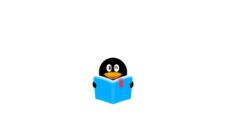
1. 打开qq阅读,打开之后会进入到“书架”面板,此时我们单击该面板右上角的三点图标;
2. 单击之后会下拉选项,在下拉的选项里我们选择“批量管理”按钮;
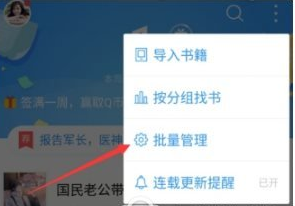
3. 单击批量管理按钮后会进入到如图所示,此时会显示书架里面所有的书,也就是书列表,我们选择好想要删除的书,将后面的勾勾选上;
4. 勾选之后,图标会显示蓝色,都选择好之后,单击下方的“删除”按钮;
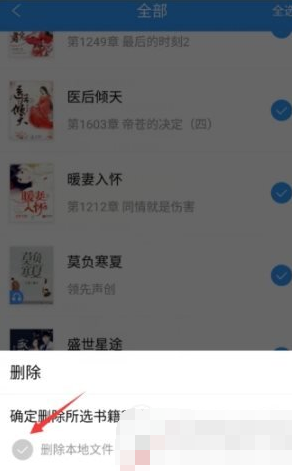
QQ阅读相关攻略推荐:
QQ阅读怎么升级 具体操作流程
QQ阅读中购买章节的具体操作流程
QQ阅读如何上传云书
5. 单击删除按钮后会弹出一个让我们再次确认的提示框,如果确定要删除的话,那么单击“确认”按钮。如果也想将本地文件也删除的话,那么“删除本地文件”前方的勾也要勾选上;
6. 单击确认按钮后会回到“全部”面板,此时我们就会发现刚刚勾选上删掉的书本都不在书架上了。
以上就是IEfans小编今日为大家带来的qq阅读删掉书籍方法解析,更多软件教程尽在自由互联!
